Na stránce Plan.TomTom.com můžete přidávat soubory BZ (body zájmu), oblíbená místa a aktivní cíle a synchronizovat je se zařízením. Pokud někdy budete muset zařízení resetovat, stačí se poté přihlásit k účtu TomTom a provést synchronizaci.
Kompatibilní zařízení:
Funkce je kompatibilní s následujícími zařízeními: GO 40, GO 50, GO 51, GO 60, GO 61, GO 400, GO 500, GO 600, GO 510, GO 610, Rider 410, Rider 400, Rider 40, GO 5000, GO 6000, GO 5100, GO 6100, Trucker 5000, Trucker 6000, START 40, START 50, START 60, Start 42, Start 52, Start 62, VIA 52, VIA 62, GO 520 Wi-Fi, GO 620 Wi-Fi, Rider 500, Rider 550, GO 5200 Wi-Fi, GO 6200 Wi-Fi, GO Professional, VIA 53, GO Basic, GO Classic, GO Essential, GO Premium, GO Comfort, GO Supreme, GO Premium X, GO Camper, GO Camper Tour.
- Přidávání oblíbených míst
- Import souborů BZ
- Import souborů GPX
- Synchronizace oblíbených míst, BZ a souborů GPX
Přidávání oblíbených míst
Při přidávání oblíbených míst postupujte následujícím způsobem:
- Přejděte na adresu Plan.TomTom.com.
-
Vyhledejte místo, které chcete přidat. Můžete hledat s použitím
adresy nebo souřadnic.

-
Klikněte na ikonu oblíbené a vyberte možnost Uložit jako místo,
Domov nebo Práce.
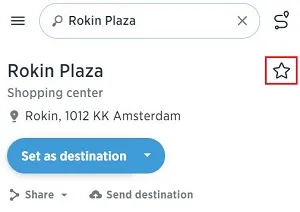
- Oblíbenou položku můžete volitelně pojmenovat.
- Po skončení klikněte na možnost Hotovo. Oblíbené položky ihned uvidíte na mapě na stránce Plan.TomTom.com.
-
V nabídce klikněte na možnost Moje položky a kliknutím
na Místa zobrazíte seznam.
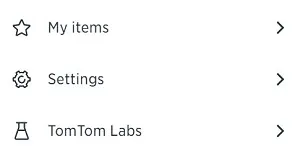
Import souborů BZ
Poznámka: Tuto funkci nepodporují zařízení TomTom GO Discover, GO Exclusive, GO Camper Max, GO Expert, GO Expert Plus, GO Superior, GO Camper Max 2. generace.
Z počítače můžete importovat soubory formátu .OV2 o maximální velikostí 2 MB pomocí následujících kroků:
- Přejděte na adresu Plan.TomTom.com.
- V nabídce klikněte na položku Moje položky a poté klikněte na možnost Místa.
- Klikněte na možnost Soubory BZ.
- Klikněte na možnost Importovat soubor OV2.
- Klikněte na možnost Vybrat soubor, procházejte svůj počítač a vyhledejte soubor, který chcete nahrát.
- Pokud je zařízení připojeno k počítači pomocí kabelu USB, soubor .OV2 se synchronizuje okamžitě. Jestliže ne, k synchronizaci dojde, jakmile zapnete své zařízení a přihlásíte se k účtu TomTom.
Import souborů GPX
Z počítače můžete importovat soubory GPX (trasy) s maximální velikostí 15 MB pomocí následujících kroků:
- Přejděte na adresu Plan.TomTom.com.
- V nabídce klikněte na položku Moje položky a poté klikněte na Trasy.
-
Klikněte na možnost Importovat soubor GPX.
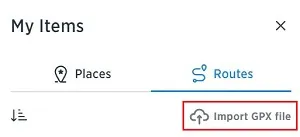
- Vyberte soubor z počítače, který chcete nahrát.
- Po nahrání souboru GPX se trasy zpracují a zobrazí se v nabídce Trasy.
- Vyberte importovanou trasu a klikněte na tři tečky vedle uložené trasy.
-
Kliknutím na tlačítko přepínače synchronizujete tuto trasu se svými
zařízeními.
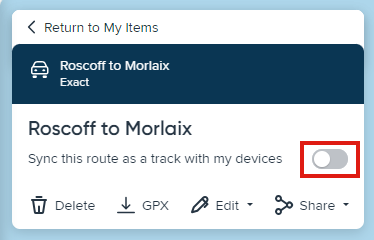
Synchronizace oblíbených míst, BZ a souborů GPX
- Na zařízení přejděte do nabídky Nastavení nebo Služby TomTom.
- Klepněte na Účet TomTom nebo MyDrive.
- Přihlaste se pomocí své e-mailové adresy a hesla.
-
Účet je nyní aktivní a připraven k synchronizaci položek.
-
Oblíbené položky:
Na zařízení přejděte do části Moje místa. -
Soubory GPX:
Na zařízení přejděte do části Moje trasy. -
Body zájmu:
Soubory BZ naleznete v nabídce Moje místa na zařízení. Kategorie Moje místa bude mít stejný název jako soubor .OV2, který jste nahráli.
Tip: Na mapě můžete zobrazit své BZ s vlastní ikonou. Přejděte do nabídky Nastavení v hlavní nabídce zařízení, klepněte na Vzhled a poté na Zobrazit seznamy BZ na mapě a zvolte kategorii BZ a ikonu.
-
Oblíbené položky:
Podívejte se na video
V tomto videu zjistíte, jak importovat soubory bodů zájmu (BZ) a soubory ve formátu GPX (GPS Exchange) a také jak ukládat oblíbené položky na stránce Plan.TomTom.com. Vaše navigační zařízení musí být kompatibilní se stránkou Plan.TomTom.com.